Você pode instalar o VMware Unified Access Gateway (UAG) em seu ambiente.
Procedimento
- No vCenter, navegue até a pasta da VM na qual você deseja instalar o dispositivo do Unified Access Gateway, clique com o botão direito do mouse e selecione Implantar Modelo do OVF.
- Usando as informações na Planilha de Instalação do Tenant, preencha as caixas de texto e clique em Concluir para implantar.
Opções de implantação de número de NICs: 1 NIC, 2 NICs, 3 NICsObservação: Você deve inserir senhas nos formulários de implantação do OVF.
- Ligue a VM. Esse processo pode levar mais de cinco minutos. Uma vez que a VM estiver totalmente iniciada, a tela a seguir será exibida no console:
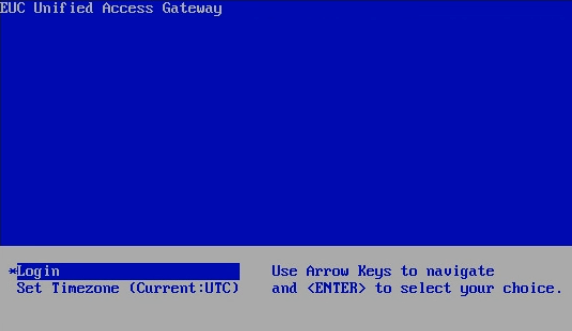
- Se você não tiver configurações de Unified Access Gateway, execute o script apsetup.
- Faça login no dispositivo do tenant usando um dos seguintes métodos:
- Console do dispositivo do tenant e faça login com o usuário
desktone. - Inicie uma sessão PuTTY para o dispositivo do Provedor de Serviços, faça login com o usuário
desktonee SSH no IP do BBLL do dispositivo do tenant.
- Console do dispositivo do tenant e faça login com o usuário
- Navegue até o diretório mostrado e execute o script apsetup:
sudo /usr/local/desktone/scripts/apsetup.sh
- Responda aos prompts de acordo com as informações na Planilha de Instalação do Tenant. Se a instalação for bem-sucedida, o script será encerrado com
Response status: 200.
- Faça login no dispositivo do tenant usando um dos seguintes métodos:
-
- Atualize os certificados (essa tarefa pode ser feita depois).
Se você estiver usando uma configuração de três NICs, deverá realizar as seguintes etapas em uma área de trabalho com acesso à rede de gerenciamento do UAG e à rede com o compartilhamento que contém os certificados SSL.
- Abra um navegador e faça login no dispositivo do UAG em
https://UAG-IP:9443/admincom o nome de usuárioadmin.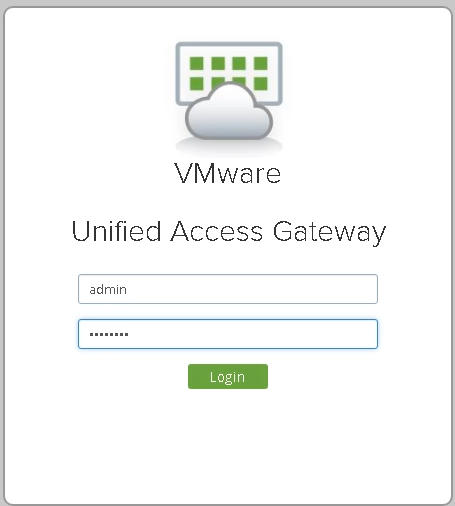
- Clique em Selecionar em Configurar Manualmente.
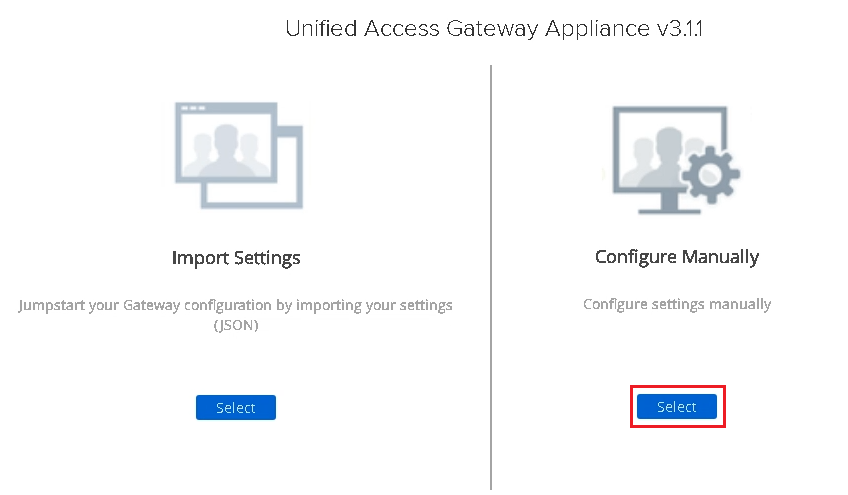
- Em Configurações Avançadas, clique no ícone de engrenagem ao lado das Configurações do Certificado do Servidor TLS.

- Marque a caixa de seleção Interface da Internet.
- Ao lado de Chave Privada, clique no hiperlink para navegar até a pasta que contém os certificados.
Observação: Talvez você precise clicar em Todos os Arquivos no menu suspenso de tipo de arquivo na caixa de diálogo Abrir Arquivo que aparecer.
- Faça o mesmo para a Cadeia de Certificados e clique no botão azul Salvar.
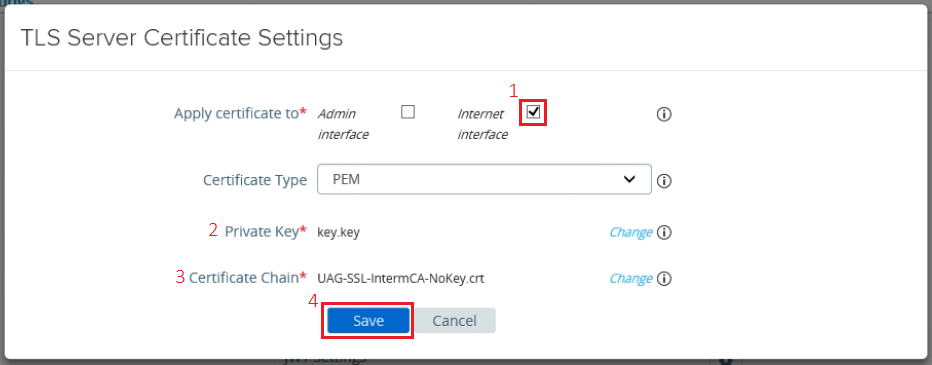 O texto Certificado de Servidor Carregado com Êxito aparece em verde na parte superior direita do quadro do navegador.
O texto Certificado de Servidor Carregado com Êxito aparece em verde na parte superior direita do quadro do navegador.
- Abra um navegador e faça login no dispositivo do UAG em
- Aguarde até que os serviços do UAG sejam reiniciados e a configuração seja concluída. Isso pode levar de 5 a 10 minutos.
- Valide o sucesso da configuração verificando a conectividade externa.